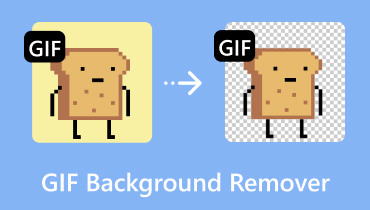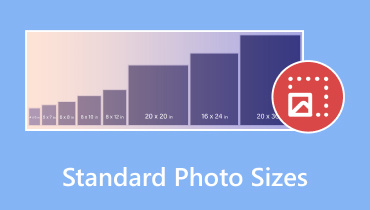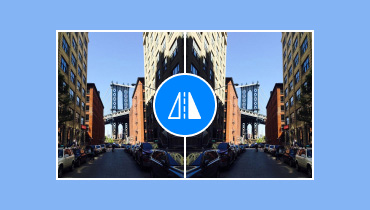5 απλοί τρόποι για να περικόψετε φωτογραφίες χρησιμοποιώντας τους καλύτερους μηχανισμούς περικοπής εικόνας
Είναι απαραίτητο να περικοπή εικόνων? Λοιπόν, η απάντηση είναι ναι. Η περικοπή μιας εικόνας μπορεί να σας προσφέρει πολλά οφέλη. Μπορεί να σας βοηθήσει να αφαιρέσετε τα περιττά μέρη από τη φωτογραφία. Μπορεί επίσης να σας βοηθήσει να αλλάξετε το μέγεθος της εικόνας με βάση τις ανάγκες σας. Μπορεί επίσης να σας βοηθήσει να εστιάσετε στις λεπτομέρειες της εικόνας για καλύτερη εμπειρία προβολής. Με αυτό, μάθατε ότι η περικοπή μιας φωτογραφίας είναι καλύτερη για διάφορους σκοπούς. Τώρα, ενδιαφέρεστε να μάθετε τον καλύτερο τρόπο περικοπής εικόνων; Αν ναι, είσαι στη σωστή θέση. Αυτός ο οδηγός θα σας διδάξει τις καλύτερες μεθόδους για την περικοπή εικόνων online και offline. Διαβάστε αυτήν την ανάρτηση για να μάθετε όλες τις οδηγίες που μπορείτε να χρησιμοποιήσετε.
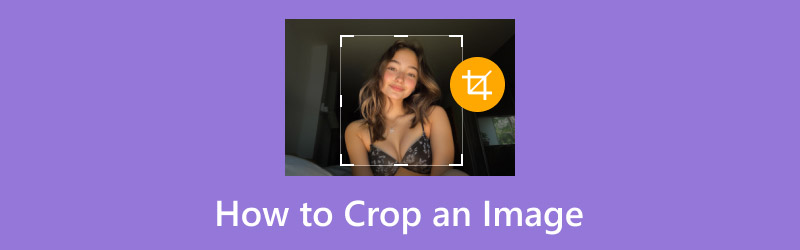
ΠΕΡΙΕΧΟΜΕΝΟ ΣΕΛΙΔΑΣ
- Μέρος 1. Τι είναι το Image Cropping
- Μέρος 2. Γιατί χρειάζεται να περικόψετε μια εικόνα
- Μέρος 3. Πώς να περικόψετε μια εικόνα σε ένα smartphone
- Μέρος 4. Ο καλύτερος τρόπος για να περικόψετε μια εικόνα σε μια επιφάνεια εργασίας
- Μέρος 5. Διαδικτυακός τρόπος για να περικόψετε μια εικόνα
- Μέρος 6. Καλύτερη αναβάθμιση έως αναβάθμιση περικομμένης εικόνας
Μέρος 1. Τι είναι το Image Cropping
Η περικοπή εικόνας είναι μία από τις διαδικασίες επεξεργασίας εικόνας που σας επιτρέπει να εξαλείψετε ανεπιθύμητα μέρη των φωτογραφιών. Η εστίασή του είναι να βελτιώσει τη σύνθεσή του, να αλλάξει την αναλογία διαστάσεων ή να εστιάζει στο κύριο θέμα. Αυτή η διαδικασία γίνεται επιλέγοντας προσαρμοσμένα ή ορθογώνια στοιχεία στην περιοχή μέσα στην εικόνα και απορρίπτοντας τα υπόλοιπα. Το καλύτερο μέρος εδώ είναι ότι η περικοπή είναι εύκολη για όλους τους χρήστες, εφόσον η κοπή είναι απλή. Έτσι, όσον αφορά την αφαίρεση περιττών τμημάτων των εικόνων, η καλύτερη διαδικασία είναι η περικοπή εικόνας.
Μέρος 2. Γιατί χρειάζεται να περικόψετε μια εικόνα
Υπάρχουν διάφοροι λόγοι για τους οποίους πρέπει να περικόψετε τη φωτογραφία σας. Διαβάστε τις παρακάτω πληροφορίες για να λάβετε περισσότερες πληροφορίες σχετικά με το γιατί πρέπει να περικόψετε φωτογραφίες.
Αλλαγή αναλογίας διαστάσεων
Ένας από τους λόγους για τους οποίους πρέπει να περικόψετε εικόνες είναι να τροποποιήσετε την αναλογία διαστάσεων. Είναι απαραίτητο, ειδικά αν σκοπεύετε να δημοσιεύσετε μια φωτογραφία στα social media. Όπως όλοι γνωρίζουμε, ορισμένες πλατφόρμες απαιτούν μια συγκεκριμένη διάσταση για καλύτερη εμπειρία προβολής εικόνας.
Βελτίωση της σύνθεσης
Ένας άλλος λόγος που πρέπει να αφαιρέσετε τα περιττά μέρη από την εικόνα είναι να αφαιρέσετε στοιχεία που αποσπούν την προσοχή. Με αυτό, οι θεατές μπορούν να εστιάσουν περισσότερο στα highlights ή στο κύριο θέμα της εικόνας.
Μειώστε το μέγεθος του αρχείου
Η περικοπή είναι ένας τρόπος μείωσης του μεγέθους αρχείου της εικόνας. Δεδομένου ότι ορισμένα τμήματα καταργούνται, περιμένετε μικρότερο μέγεθος αρχείου, που οδηγεί σε γρήγορη διαδικασία φόρτωσης κατά το άνοιγμα στον ιστό.
Δημιουργικοί Σκοποί
Εάν έχετε έναν τρόπο να βελτιώσετε την εικόνα, σκεφτείτε να την περικόψετε. Με αυτό, μπορείτε να έχετε τα επιθυμητά αποτελέσματα, συμπεριλαμβανομένου του προτιμώμενου μεγέθους, εμφάνισης, πλάτους, ύψους και πολλά άλλα.
Μέρος 3. Πώς να περικόψετε μια εικόνα σε ένα smartphone
Θέλετε να μάθετε πώς να περικόψετε μια εικόνα στο κινητό σας τηλέφωνο; Δεν χρειάζεται να κατεβάσετε κανένα πρόγραμμα περικοπής εικόνων, καθώς το τηλέφωνο μπορεί να προσφέρει μια προ-ενσωματωμένη συσκευή περικοπής στην εφαρμογή Gallery ή Photos. Η λειτουργία cropper είναι απλή, καθώς η διεπαφή χρήστη είναι ολοκληρωμένη. Θα χρειαστούν επίσης μερικά πατήματα για να ολοκληρωθεί η εργασία. Έτσι, για να αρχίσετε να μαθαίνετε πώς να κόβετε τις φωτογραφίες σας αποτελεσματικά, δείτε τις παρακάτω οδηγίες.
Βήμα 1. Ανοιξε το δικό σου Εκθεσιακός χώρος εφαρμογή και περιηγηθείτε στην εικόνα που θέλετε να περικόψετε.
Βήμα 2. Μετά από αυτό, χτυπήστε το Στυλό σύμβολο για να προχωρήσετε στη διεπαφή επεξεργασίας.
Βήμα 3. Μετά από αυτό, μπορείτε να πατήσετε το Περικοπή εικόνας για να περικόψετε τη φωτογραφία σας. Χρησιμοποιήστε το ρυθμιζόμενο ορθογώνιο στη διεπαφή για να περικόψετε τις εικόνες σας.
Βήμα 4. Πατήστε το Σώσει κουμπί παραπάνω για να ολοκληρώσετε την τελική διαδικασία λήψης της περικομμένης φωτογραφίας.
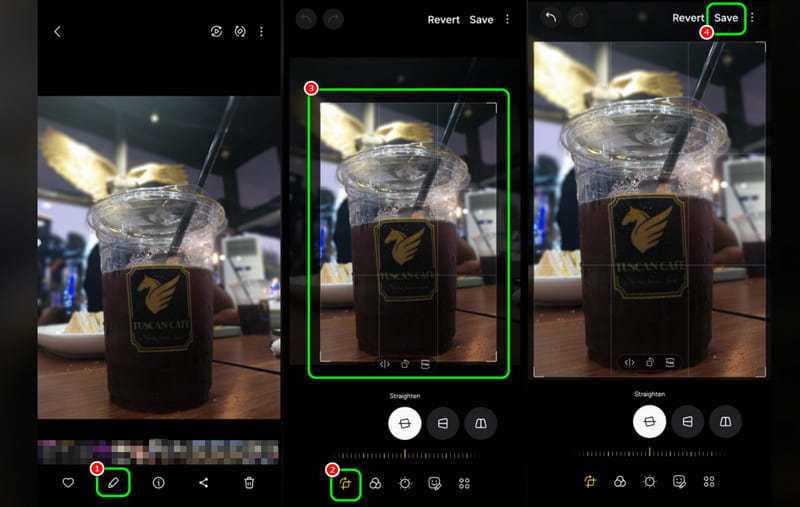
Μπορείτε εύκολα να περικόψετε τις εικόνες σας στο κινητό σας χρησιμοποιώντας αυτή τη διαδικασία. Επιπλέον, με την απλότητά του, μπορείτε να περικόψετε τις φωτογραφίες σας χωρίς κανένα πρόβλημα. Επομένως, σκεφτείτε να χρησιμοποιήσετε αυτήν την εφαρμογή κατά την αλλαγή μεγέθους και την περικοπή εικόνων.
Μέρος 4. Ο καλύτερος τρόπος για να περικόψετε μια εικόνα σε μια επιφάνεια εργασίας
Εάν προτιμάτε να περικόψετε τις εικόνες σας στην επιφάνεια εργασίας σας, τότε πρέπει να προχωρήσετε σε αυτήν την ενότητα. Είμαστε εδώ για να σας δώσουμε διαφορετικές μεθόδους για την περικοπή εικόνων με τη βοήθεια φανταστικών μηχανισμών περικοπής εικόνων.
Μέθοδος 1: Πώς να περικόψετε εικόνες στο Photoshop
Adobe Photoshop είναι ένα από τα πιο προηγμένα λογισμικά επεξεργασίας εικόνων που μπορείτε να έχετε πρόσβαση στην επιφάνεια εργασίας σας. Αυτό το πρόγραμμα μπορεί να προσφέρει τη δυνατότητα περικοπής εικόνας, επιτρέποντάς σας να εξαλείψετε τυχόν ενοχλητικά στοιχεία από το αρχείο. Εκτός από αυτό, μπορείτε ακόμη και να κάνετε τη φωτογραφία σας τέλεια χρησιμοποιώντας ορισμένες λειτουργίες. Μπορείτε εξαλείψτε το φόντο της εικόνας στο Photoshop και προσθέστε εφέ, φίλτρα, κείμενο και άλλα. Το μόνο μειονέκτημα εδώ είναι ότι μπορεί να είναι δύσκολο για ορισμένους χρήστες της περίπλοκης διεπαφής του. Δείτε τα παρακάτω βήματα για να περικόψετε τις εικόνες σας χρησιμοποιώντας το λογισμικό.
Βήμα 1. Πρόσβαση Adobe Photoshop στην επιφάνεια εργασίας σας. Στη συνέχεια, μεταβείτε στην ενότητα Αρχείο > Άνοιγμα για να αρχίσετε να προσθέτετε την εικόνα.
Βήμα 2. Στη συνέχεια, μεταβείτε στην αριστερή διεπαφή και πατήστε το Περικοπή εικόνας σύμβολο. Στη συνέχεια, μπορείτε να προχωρήσετε στην κύρια διαδικασία.
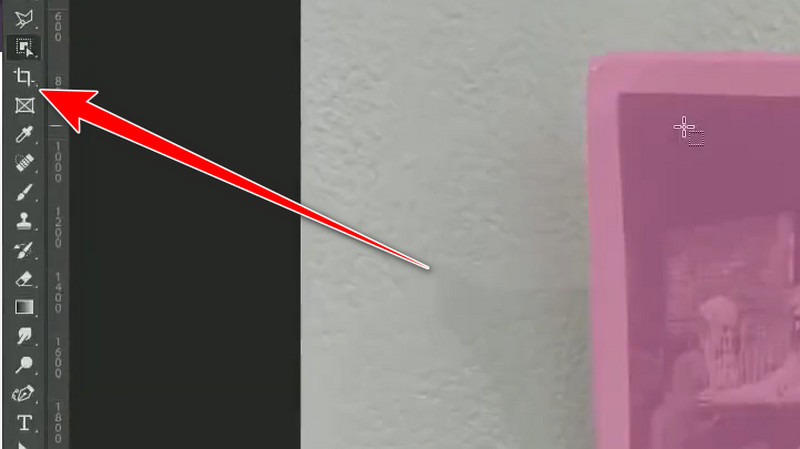
Βήμα 3. Μπορείτε να περικόψετε τη φωτογραφία προσαρμόζοντας το ορθογώνιο στοιχείο από τη διεπαφή. Μόλις ολοκληρωθεί η διαδικασία, μεταβείτε στις επιλογές Αρχείο > Αποθήκευση ως για να αποθηκεύσετε την περικομμένη φωτογραφία σας. Εάν θέλετε να περικόψετε μια εικόνα σε Mac, χρησιμοποιήστε αυτήν τη διαδικασία.
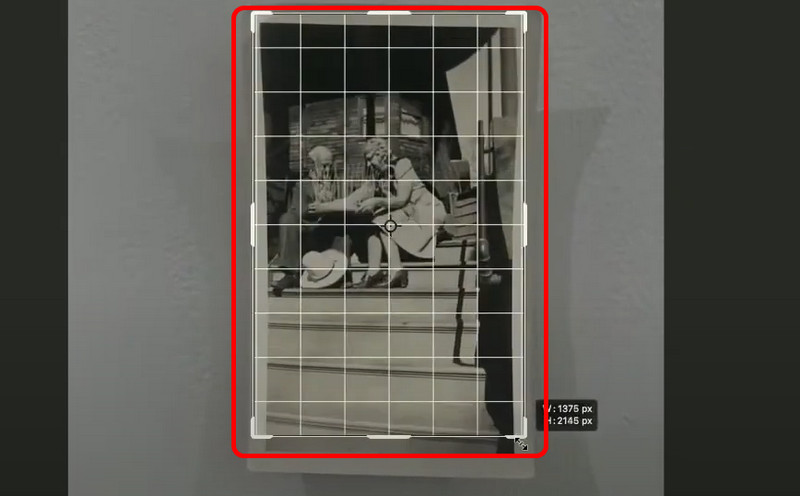
Αυτή η διαδικασία είναι ιδανική για έμπειρους χρήστες. Μπορεί να σας βοηθήσει να περικόψετε φωτογραφίες ενώ έχετε εκπληκτική ποιότητα εικόνας. Το μόνο μειονέκτημα είναι ότι ορισμένοι χρήστες, ειδικά οι αρχάριοι, μπορεί να το βρουν δύσκολο, καθώς το UI του προκαλεί σύγχυση.
Μέθοδος 2: Περικοπή φωτογραφιών με χρήση του GIMP
Ένα άλλο χρήσιμο εργαλείο περικοπής εικόνων που μπορείτε να χρησιμοποιήσετε είναι ΣΕΙΡΗΤΙ. Με αυτό το λογισμικό εκτός σύνδεσης, μπορείτε να λάβετε αποτελεσματικά το αποτέλεσμα που προτιμάτε μετά τη διαδικασία. Με τη λειτουργία περικοπής εικόνας, μπορείτε να εξαλείψετε τυχόν ενοχλητικά ή περιττά μέρη από την εικόνα. Επίσης, το καλύτερο μέρος εδώ είναι ότι η διεπαφή του προγράμματος είναι απλή και κατάλληλη για όλους τους χρήστες. Μπορεί ακόμη και να προσφέρει περισσότερες λειτουργίες επεξεργασίας για να κάνει την εικόνα τέλεια. Μπορείτε να παραμορφώσετε την εικόνα, να προσθέσετε κείμενο και χρώμα και πολλά άλλα. Εάν θέλετε να ξεκινήσετε τη διαδικασία περικοπής, ελέγξτε τις παρακάτω μεθόδους.
Βήμα 1. Κατεβάστε και εγκαταστήστε το ΣΕΙΡΗΤΙ λογισμικό στην επιφάνεια εργασίας σας. Στη συνέχεια, μεταβείτε στις επιλογές Αρχείο > Άνοιγμα για να εισαγάγετε τη φωτογραφία που θέλετε να περικόψετε.
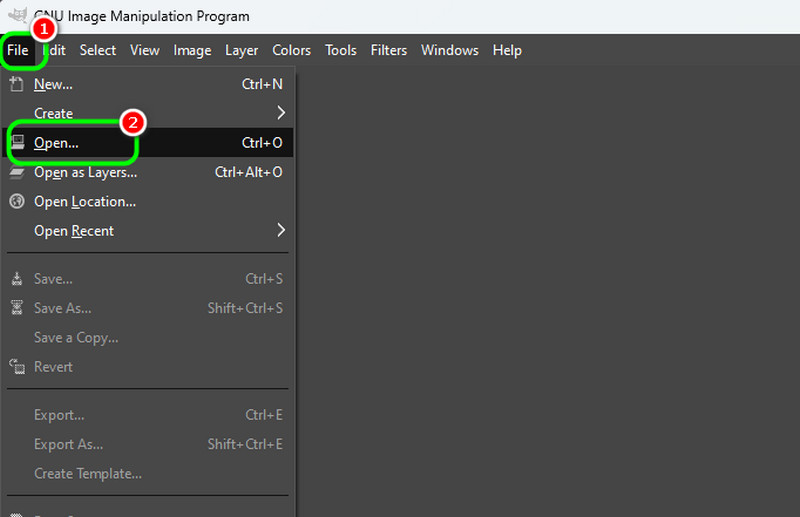
Βήμα 2. Από την επάνω αριστερή διεπαφή, πατήστε το Περικοπή εικόνας και μπορείτε να ξεκινήσετε την περικοπή της εικόνας με βάση τις ανάγκες σας.
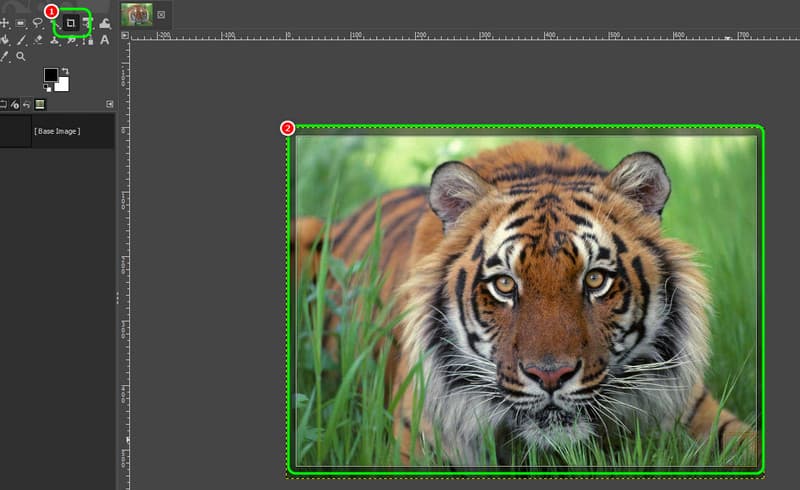
Βήμα 3. Μόλις είστε ικανοποιημένοι με το αποτέλεσμα, μεταβείτε στο Αρχείο > Αποθήκευση ως επιλογές για αποθήκευση του τελικού αποτελέσματος.
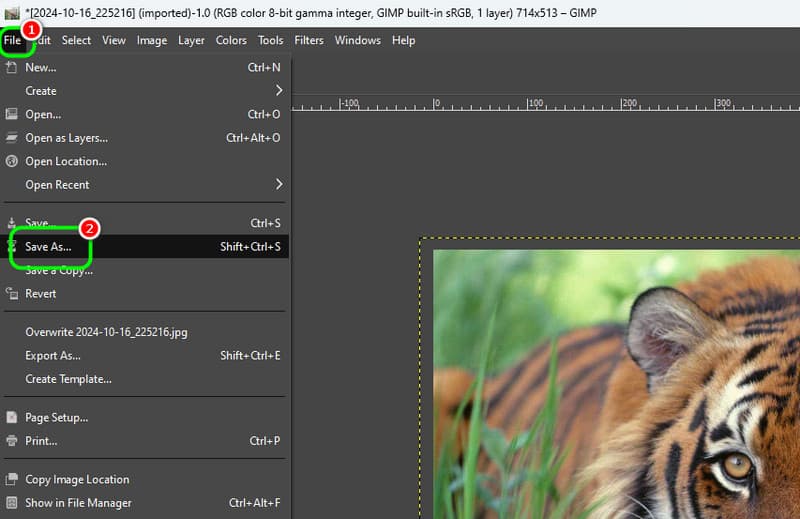
Χάρη σε αυτά τα βήματα, μπορείτε να περικόψετε αποτελεσματικά τις φωτογραφίες σας χρησιμοποιώντας το GIMP. Αυτό που μας αρέσει εδώ είναι ότι μπορείτε ακόμη και να χρησιμοποιήσετε ορισμένες λειτουργίες για να επεξεργαστείτε τις φωτογραφίες σας για να έχετε ένα συναρπαστικό αποτέλεσμα.
Μέρος 5. Διαδικτυακός τρόπος για να περικόψετε μια εικόνα
Σε αυτήν την ενότητα, θα σας μάθουμε πώς να περικόπτετε εικόνες στο διαδίκτυο. Θα παρουσιάσουμε μερικά από τα διαδικτυακά εργαλεία που μπορείτε να χρησιμοποιήσετε για να ολοκληρώσετε πλήρως την εργασία σας.
Μέθοδος 1: Περικοπή εικόνας χρησιμοποιώντας Canva
Canva είναι ένα από τα καλύτερα διαδικτυακά εργαλεία επεξεργασίας εικόνων για τέλεια περικοπή των εικόνων σας. Με τη λειτουργία περικοπής εικόνας, μπορείτε να λάβετε γρήγορα την επιθυμητή έξοδο. Το καλύτερο μέρος είναι ότι μπορείτε να περικόψετε την εικόνα αυτόματα επιλέγοντας την προτιμώμενη αναλογία διαστάσεων. Επιπλέον, μπορείτε να αποκτήσετε πρόσβαση σε ορισμένες λειτουργίες για καλύτερα αποτελέσματα. Μπορείτε κάντε ένα διαφανές φόντο στο Canva, προσαρμόστε το χρώμα της εικόνας, εισαγάγετε κείμενο, προσθέστε φίλτρα και άλλα.
Βήμα 1. Επισκέψου το Canva στο πρόγραμμα περιήγησής σας και μεταβείτε στη λειτουργία Image Cropper. Μετά από αυτό, πατήστε το κουμπί Μεταφόρτωση της εικόνας σας για να ανεβάσετε τη φωτογραφία που θέλετε να περικόψετε.
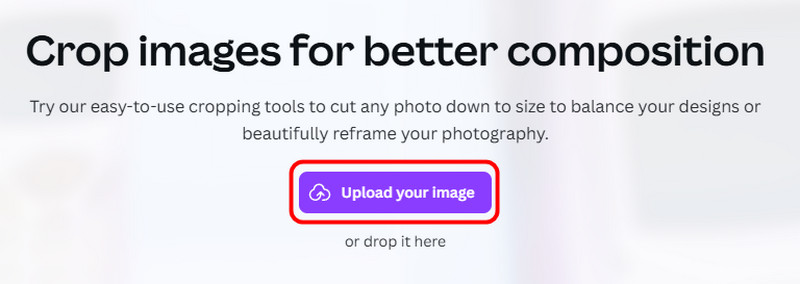
Βήμα 2. Τώρα μπορείτε να ξεκινήσετε την περικοπή της εικόνας. Μπορείτε να περικόψετε χειροκίνητα την εικόνα ή να επιλέξετε την αναλογία διαστάσεων που προτιμάτε. Επιτυχία Ολοκληρώθηκε μετά τη διαδικασία.
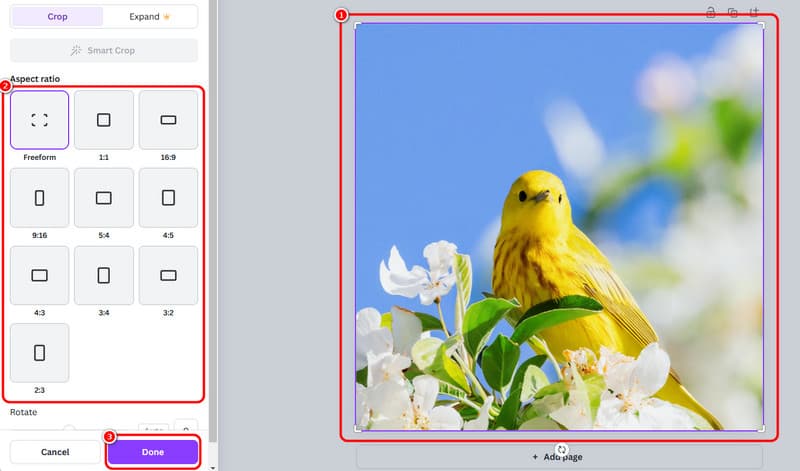
Βήμα 3. Κάντε κλικ στο Κατεβάστε κουμπί παραπάνω για να διατηρήσετε/αποθηκεύσετε την περικομμένη εικόνα στη συσκευή σας.
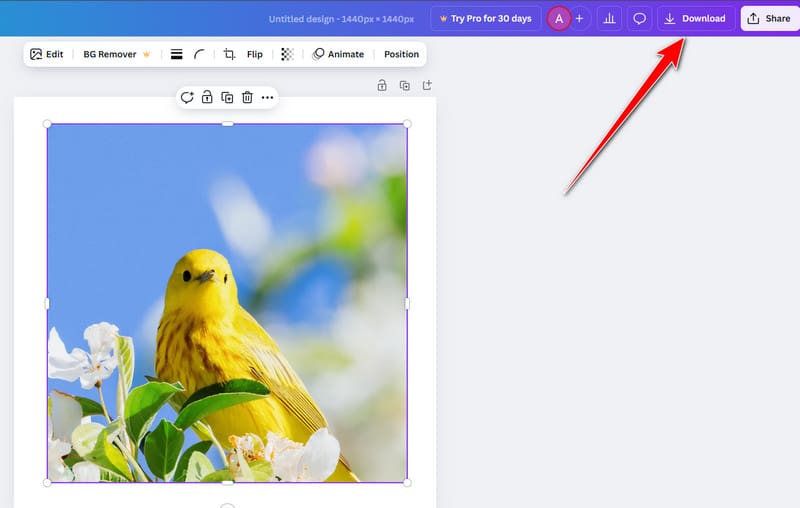
Το Canva είναι ένα από τα χρήσιμα εργαλεία στα οποία μπορείτε να έχετε πρόσβαση στο διαδίκτυο. Με τη λειτουργία περικοπής εικόνας, μπορείτε να περικόψετε εικόνες με βάση τις ανάγκες σας. Ωστόσο, πρέπει πρώτα να δημιουργήσετε τον λογαριασμό σας πριν μεταβείτε στην κύρια διαδικασία.
Μέθοδος 2: Περικοπή εικόνας χρησιμοποιώντας το Image Resizer
Ένας άλλος τρόπος για να περικόψετε μια φωτογραφία στο διαδίκτυο είναι χρησιμοποιώντας το Αλλαγή μεγέθους εικόνας εργαλείο. Αυτό το εργαλείο σάς επιτρέπει να περικόψετε χειροκίνητα και αυτόματα τις εικόνες με βάση τις προτιμήσεις σας. Έχει μια ομαλή διαδικασία περικοπής και αποθήκευσης, καθιστώντας το ένα από τα πιο πολύτιμα προϊόντα περικοπής στο διαδίκτυο. Το μόνο μειονέκτημα είναι ότι εμφανίζει ενοχλητικές διαφημίσεις στην οθόνη, που μπορεί να ενοχλήσουν τους χρήστες.
Βήμα 1. Μεταβείτε στο πρόγραμμα περιήγησής σας και προχωρήστε στο Αλλαγή μεγέθους εικόνας δικτυακός τόπος. Μετά από αυτό, πατήστε το κουμπί Επιλογή εικόνας για να ανεβάσετε την εικόνα που θέλετε να περικόψετε.

Βήμα 2. Ξεκινήστε την περικοπή της εικόνας προσαρμόζοντας το ρυθμιζόμενο πλαίσιο από τη φωτογραφία. Μετά από αυτό, κάντε κλικ Καλλιέργεια για να ξεκινήσει η διαδικασία περικοπής και αποθήκευσης.
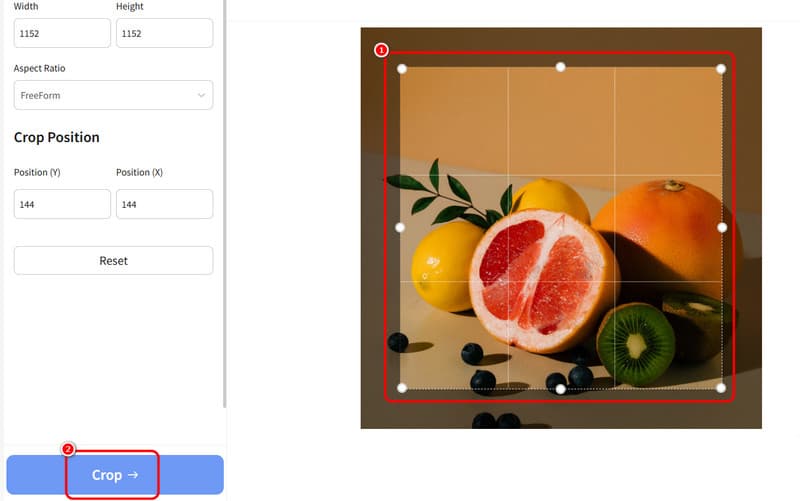
Αφού ανακαλύψετε τη διαδικασία, μπορείτε να βεβαιωθείτε ότι μπορείτε να περικόψετε τις φωτογραφίες σας όταν χρησιμοποιείτε το εργαλείο Image Resizer. Ακολουθήστε λοιπόν αυτά τα βήματα και λάβετε το επιθυμητό αποτέλεσμα. Αλλά περιμένετε ενοχλητικές διαφημίσεις στην οθόνη σας, οι οποίες μπορεί να σας εμποδίσουν από μια ομαλή διαδικασία περικοπής.
Μέρος 6. Καλύτερη αναβάθμιση έως αναβάθμιση περικομμένης εικόνας
Υπάρχουν φορές που η ποιότητα της εικόνας επηρεάζεται μετά τη διαδικασία περικοπής εικόνας. Έτσι, για να έχετε εξαιρετική ποιότητα εικόνας, χρησιμοποιήστε Vidmore Free Image Upscaler Online. Αυτό το πρόγραμμα αναβάθμισης εικόνας μπορεί να σας βοηθήσει να αναβαθμίσετε την εικόνα σας έως και 2×, 4×, 6× και 8× καλύτερα. Μπορείτε να περιμένετε εκπληκτική ποιότητα, που οδηγεί σε καλύτερη εμπειρία θέασης. Εκτός από αυτό, η διαδικασία της αναβάθμισης της εικόνας είναι απλή. Μπορείτε να επιτύχετε το αποτέλεσμα που θέλετε μετά από μερικά κλικ. Μπορεί ακόμη και να σας δώσει φωτογραφίες χωρίς υδατογράφημα, καθιστώντας το πιο βολικό για τους χρήστες. Για να μάθετε περισσότερα, διαβάστε τις παρακάτω πληροφορίες και τις μεθόδους αναβάθμισης των εικόνων σας.
Συναρπαστικά χαρακτηριστικά
- Βελτιώστε τη φωτογραφία έως και 2×, 4×, 6× και 8× καλύτερα.
- Υποστηρίζει διαδικασίες αναβάθμισης παρτίδας.
- Το εργαλείο μπορεί να προσφέρει εξαιρετικά γρήγορες διαδικασίες αναβάθμισης.
- Μπορεί να επαναφέρει παλιές φωτογραφίες.
Βήμα 1. Μετά την πρόσβαση Vidmore Free Image Upscaler Online, πατήστε το κουμπί Μεταφόρτωση εικόνας για να εισαγάγετε/ανεβάσετε την εικόνα από το φάκελο του υπολογιστή σας.
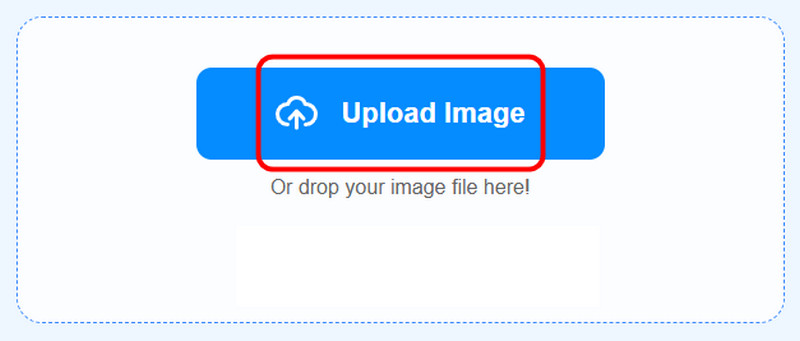
Βήμα 2. μεταβείτε στο Αναβάθμιση σε επιλογή και αναβάθμιση της εικόνας έως και 8×. Μπορείτε επίσης να μεταβείτε στην ενότητα Προεπισκόπηση για να δείτε τη διαφορά μεταξύ της αναβαθμισμένης εικόνας και της αρχικής.
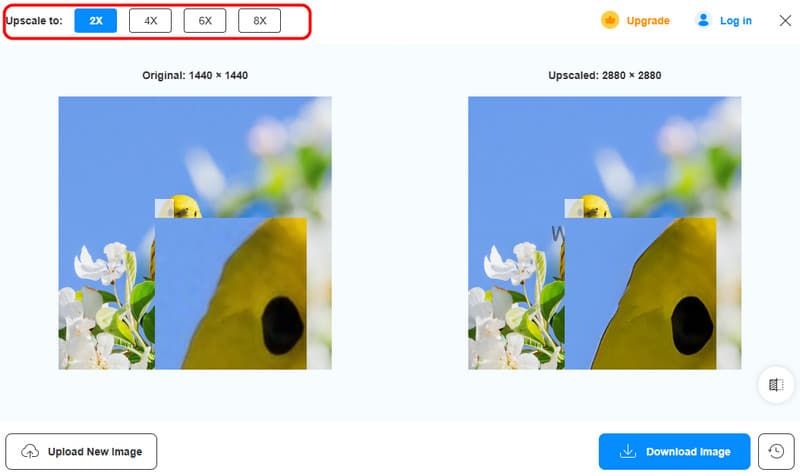
Βήμα 3. Κάντε κλικ στο Λήψη εικόνας κουμπί για να ξεκινήσει η αποθήκευση των αναβαθμισμένων εικόνων.
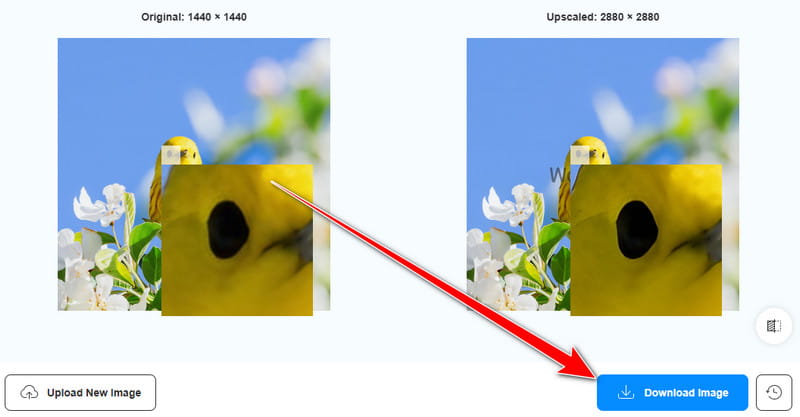
Όταν πρόκειται για την αναβάθμιση των περικομμένων φωτογραφιών, μπορείτε να χρησιμοποιήσετε τα παραπάνω βήματα. Μπορεί ακόμη και να σας βοηθήσει να βελτιώσετε το αρχείο σας έως και 8 φορές καλύτερα, καθιστώντας το ιδανικό uspcaler. Επομένως, αυτό το εργαλείο θα ήταν καλύτερο για να αποκτήσετε την προτιμώμενη ποιότητα εικόνας.
συμπέρασμα
Για να περικόψετε τέλεια μια εικόνα, μπορείτε να λάβετε όλα τα σεμινάρια που μπορείτε να ακολουθήσετε από αυτήν την ανάρτηση. Μπορείτε ακόμη να χρησιμοποιήσετε διάφορες πλατφόρμες για να επιτύχετε το επιθυμητό αποτέλεσμα. Επίσης, εάν οι περικομμένες φωτογραφίες σας έχουν κακή ποιότητα, συνιστούμε να χρησιμοποιήσετε το Vidmore Free Image Upscaler Online. Αυτή η ανάρτηση διασφαλίζει ότι θα έχετε την καλύτερη ποιότητα εικόνας μετά την αναβάθμιση, καθιστώντας την ιδανικό εργαλείο για τους χρήστες.